Геолокация - это возможность определить местоположение вашего телефона с помощью GPS-сигнала или данных сотовой связи. Эта функция может быть полезной для поиска утерянного устройства, отслеживания перемещений или просто для улучшения определения места для навигационных приложений.
Установка геолокации на вашем телефоне может занять некоторое время, но с нашим подробным руководством это будет легко и просто.
Шаг 1: Перейдите в Настройки вашего телефона.
Шаг 2: Найдите раздел "Локация" или "Геолокация" в настройках и нажмите на него.
Шаг 3: Убедитесь, что функция геолокации включена. Если нет, включите ее, щелкнув на переключателе.
Шаг 4: Под функцией включения геолокации могут быть дополнительные настройки. Рекомендуется ознакомиться с ними и выбрать подходящие параметры согласно вашим предпочтениям.
Совет: если у вас Android-устройство, проверьте также настройки приватности приложений, которым вы разрешаете доступ к геолокации.
Поздравляем! Вы успешно установили геолокацию на своем телефоне. Теперь вы можете пользоваться всеми преимуществами этой функции и не беспокоиться о потере устройства или затруднении в навигации.
Включение геолокации на Android
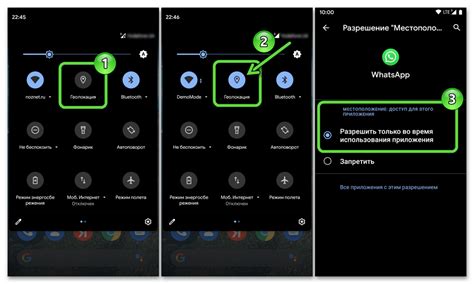
Геолокация на Android можно включить, следуя простым инструкциям:
Шаг 1: Откройте настройки вашего устройства Android.
Шаг 2: Прокрутите вниз и найдите раздел "Локация" или "Местоположение".
Шаг 3: Нажмите на этот раздел, чтобы открыть настройки геолокации.
Шаг 4: Включите опцию "Включено" или "On", чтобы разрешить доступ к вашему местоположению.
Шаг 5: Если у вас есть возможность выбрать режим геолокации, выберите режим "Высокая точность" или "High Accuracy", чтобы получить наиболее точное местоположение.
Шаг 6: Если вам будут показаны предупреждения о конфиденциальности и использовании местоположения, прочтите их внимательно и дайте разрешение, если согласны.
После выполнения этих шагов геолокация будет включена на вашем Android-устройстве, и вы сможете использовать различные приложения и сервисы, которые требуют доступа к вашему местоположению.
Обратите внимание, что некоторые устройства и версии Android могут иметь небольшие отличия в интерфейсе настроек геолокации, поэтому могут называться по-другому или располагаться в другом разделе.
Включение геолокации на iOS
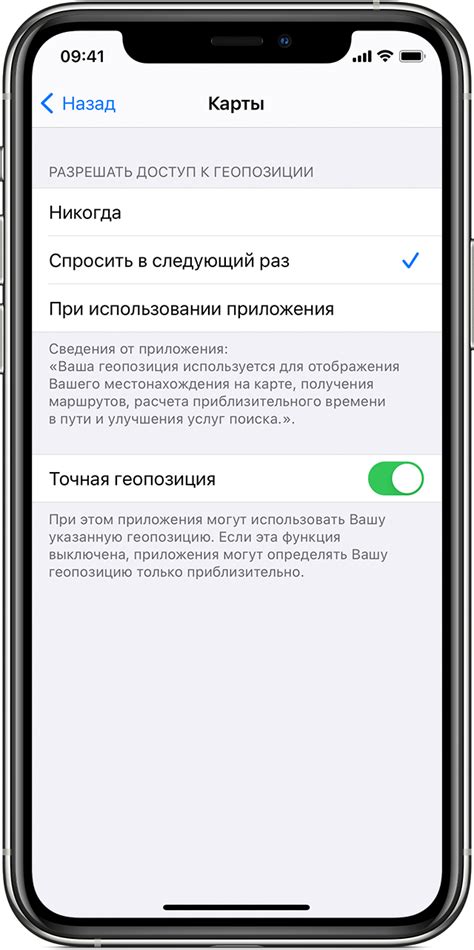
Для того чтобы включить геолокацию на устройствах с операционной системой iOS, следуйте инструкциям ниже:
1. Откройте "Настройки" на вашем устройстве iOS.
2. Пролистайте вниз и нажмите на "Конфиденциальность".
3. Выберите "Геолокация".
4. Включите геолокацию, переключив ползунок в правильное положение.
5. Ниже вы можете увидеть список приложений, которые имеют доступ к вашей геолокации. Убедитесь, что нужные приложения имеют разрешение на использование геолокации.
6. Вы можете также выбрать настройки геолокации для каждого приложения отдельно, нажав на него в списке.
Теперь ваше устройство iOS будет использовать геолокацию для приложений, которым разрешено ее использовать. Убедитесь, что ваши настройки геолокации соответствуют вашим предпочтениям и требованиям конфиденциальности.
Как установить дополнительные службы геолокации
Помимо стандартных служб геолокации, существуют также дополнительные сервисы, которые могут помочь точнее определить местоположение вашего телефона. В данном разделе мы расскажем, как установить эти службы на вашем устройстве.
1. Перейдите в настройки вашего телефона.
2. Найдите раздел "Службы геолокации" или "Локация".
3. В этом разделе вы должны увидеть список доступных служб геолокации. Нажмите на кнопку "Дополнительные службы" или "Add-ons".
4. В открывшемся окне вы сможете выбрать и установить дополнительные службы геолокации. Обычно в списке предлагаются различные приложения и сервисы, которые могут улучшить точность определения местоположения.
5. Чтобы установить конкретную службу геолокации, нажмите на нее и следуйте инструкциям на экране. Обычно для установки требуется подтверждение прав доступа и разрешений.
6. После установки дополнительных служб геолокации, вернитесь в основные настройки и убедитесь, что эти службы включены и заданы основным или предпочтительным способом определения геолокации.
Теперь у вас установлены дополнительные службы геолокации, которые помогут определить ваше местоположение с большей точностью. Обратите внимание, что некоторые из этих служб могут потреблять дополнительные ресурсы вашего телефона, такие как батарея или интернет-трафик.
Настройка точности геолокации
Настройка точности геолокации телефона может быть полезной, особенно при использовании приложений, которые требуют точных данных о вашем местоположении. В этом разделе мы рассмотрим, как можно настроить точность геолокации на вашем телефоне.
1. Откройте Настройки на вашем телефоне.
2. Найдите раздел "Местоположение" или "Геолокация" и откройте его.
3. В этом разделе вы обычно найдете различные параметры для настройки геолокации. Один из параметров может быть "Точность геолокации".
4. Кликните на "Точность геолокации" и убедитесь, что она установлена на максимальный уровень, если вам требуется точное определение местоположения. Некоторые устройства могут предлагать разные варианты точности, такие как "Высокая", "Средняя" и "Низкая". Выберите наиболее подходящую опцию для ваших потребностей.
5. Если вы хотите установить более точную геолокацию только для определенных приложений, проверьте наличие параметра "Настройки приложений" или что-то подобное. В этом разделе вы сможете установить индивидуальные настройки для каждого приложения, которое требует доступа к вашему местоположению.
6. После внесения необходимых изменений в настройки геолокации, закройте Настройки на вашем телефоне.
Теперь вы настроили точность геолокации на вашем телефоне и можете использовать приложения, которым требуется точное определение вашего местоположения с максимальной эффективностью.
Проверка работоспособности геолокации
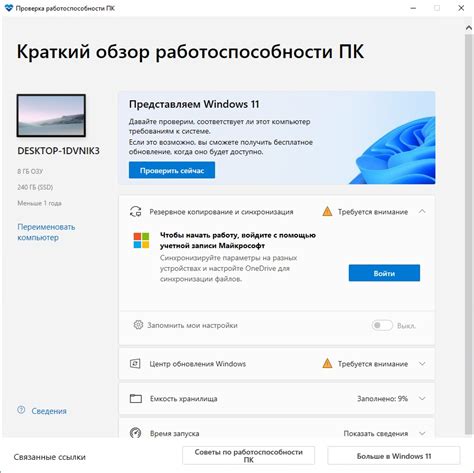
Шаг 1: Перейдите в настройки телефона. В зависимости от операционной системы вашего устройства, настройки геолокации могут находиться в разных разделах. Обычно они расположены в меню "Настройки" или "Настройки системы".
Шаг 2: Найдите раздел "Местоположение" или "Геолокация". В этом разделе вы увидите переключатель, который позволяет включить или выключить геолокацию на вашем телефоне.
Шаг 3: Включите геолокацию, если она выключена. Убедитесь, что переключатель переведен в положение "Включено".
Шаг 4: Откройте приложение, которое требует доступа к геолокации. Обычно это могут быть приложения карт, навигации или социальные сети.
Шаг 5: Проверьте, работает ли геолокация в приложении. Обратите внимание на отображение вашего текущего местоположения на карте или наличие функций, связанных с геолокацией. Если геолокация работает, значит установка прошла успешно.
Если геолокация не работает, попробуйте следующие действия:
- Убедитесь, что у приложения есть разрешение на доступ к геолокации. Вы можете проверить это в настройках безопасности вашего телефона.
- Перезагрузите телефон. Иногда простой перезапуск может решить проблему с геолокацией.
- Проверьте наличие обновлений для вашего приложения или операционной системы. В них могут быть исправлены ошибки, связанные с геолокацией.
- Если ничего не помогает, возможно, проблема связана с аппаратными неполадками. В этом случае обратитесь к сервисному центру или производителю вашего устройства.
Следуя этим простым шагам, вы сможете проверить работоспособность геолокации на вашем телефоне и убедиться, что она работает корректно.
Ограничение доступа к геолокации для приложений
Настройка доступа к геолокации для приложений на вашем телефоне может помочь вам защитить свою конфиденциальность и контролировать, какие приложения получают доступ к вашему местоположению.
Шаг 1: Откройте настройки телефона
Для начала найдите и откройте настройки вашего телефона. В большинстве случаев их можно найти на главном экране или в выпадающем меню с настройками.
Шаг 2: Найдите раздел "Безопасность и конфиденциальность"
Внутри настроек вашего телефона найдите раздел, связанный с безопасностью и конфиденциальностью. Это может быть названо по-разному, в зависимости от модели телефона и операционной системы.
Шаг 3: Выберите "Разрешения приложения"
Внутри раздела "Безопасность и конфиденциальность" найдите опцию, связанную с разрешениями приложений. Обычно она находится в списке доступных опций.
Шаг 4: Найдите приложения, требующие доступ к геолокации
В списке приложений найдите те, которым вы хотите ограничить доступ к геолокации. Приложения могут быть упорядочены алфавитном порядке или другим удобным способом.
Шаг 5: Отключите доступ к геолокации
Откройте настройки для каждого приложения, требующего доступ к геолокации, и отключите соответствующий переключатель или опцию. Это предотвратит приложению получение информации о вашем местоположении.
Шаг 6: Проверьте настройки конфиденциальности
После того, как вы отключили доступ к геолокации для приложений, рекомендуется проверить остальные настройки конфиденциальности вашего телефона. Убедитесь, что вы доверяете приложениям, которым вы предоставили доступ к другим конфиденциальным данным.
Следуя этим простым шагам, вы можете эффективно ограничить доступ к геолокации для приложений на вашем телефоне и повысить безопасность и конфиденциальность ваших персональных данных.
Как использовать геолокацию в мобильных приложениях

Чтобы использовать геолокацию в мобильном приложении, необходимо сначала запросить разрешение у пользователя на доступ к его местоположению. Это может быть выполнено с помощью специального диалогового окна или настроек разрешений.
После получения разрешения на доступ к геолокации, приложение может использовать различные методы и API для получения текущих координат устройства. Один из наиболее распространенных методов - использование класса LocationManager в Android или CLLocationManager в iOS.
Один из основных способов использования геолокации в мобильном приложении - отображение текущего местоположения пользователя на карте. Для этого необходимо получить координаты устройства и передать их в соответствующий картографический сервис, такой как Google Maps или Apple Maps.
Более продвинутые приложения могут использовать геолокацию для предоставления дополнительных функций, таких как поиск ближайших объектов, автоматическое определение временной зоны или определение расстояния между пользователями.
Однако, использование геолокации может повлечь за собой некоторые проблемы в плане безопасности и приватности. Пользователи должны быть информированы о том, как именно и для каких целей будет использоваться их местоположение. Также, им должен быть предоставлен возможность в любой момент отозвать свое согласие на использование геолокации. Приложения также должны быть осторожны с хранением и передачей данных о местоположении, чтобы избежать утечек информации.
| Преимущества использования геолокации в мобильных приложениях | Недостатки использования геолокации в мобильных приложениях |
|---|---|
|
|
Поддержка геолокации в браузерах на мобильных устройствах
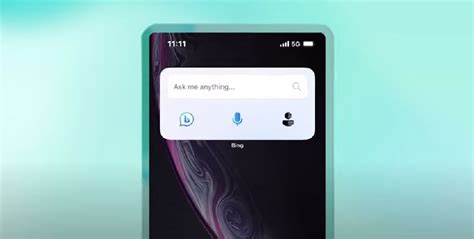
Современные мобильные устройства обладают встроенными функциями геолокации, которые позволяют определить местоположение пользователя с высокой точностью. Браузеры на таких устройствах могут использовать эту функциональность для различных целей, таких как предоставление географических данных или персонализированных сервисов.
Большинство популярных мобильных браузеров, таких как Google Chrome, Safari и Firefox, поддерживают геолокацию. Для использования геолокации в веб-приложении на мобильном устройстве необходимо получить согласие пользователя на доступ к его местоположению. Браузеры предоставляют специальное окно с запросом разрешения на доступ к геолокации, и пользователь может выбрать, разрешить или заблокировать этот доступ.
Для использования геолокации в веб-приложении необходимо использовать JavaScript API для геолокации. Этот API предоставляет методы для определения текущего местоположения пользователя, обработки ошибок и определения точности определения местоположения. Пример кода:
if (navigator.geolocation) {
navigator.geolocation.getCurrentPosition(function(position) {
var latitude = position.coords.latitude;
var longitude = position.coords.longitude;
// Действия с полученными данными
}, function(error) {
// Обработка ошибки
});
} else {
// Браузер не поддерживает геолокацию
}
Полученные данные о местоположении могут быть использованы для отображения пользователю его текущих координат на карте, предоставления информации о ближайших объектах или выполнения других геолокационных операций.
Важно помнить, что использование геолокации в веб-приложении должно быть надлежащим образом обосновано и согласовано с политикой конфиденциальности. Пользователи должны быть информированы о том, как и для каких целей будет использоваться их местоположение, и должны иметь возможность контролировать доступ к этой информации.
Как установить VPN для изменения геолокации
- Выберите VPN-провайдера. Существует много VPN-провайдеров, и выбор может быть непростым. Учитывайте такие факторы, как цена, скорость соединения, количество серверов и безопасность. Проведите исследование и выберите провайдера, который соответствует вашим требованиям.
- Загрузите и установите приложение VPN. Обычно VPN-провайдеры предлагают приложения для разных платформ, включая iOS и Android. Перейдите в соответствующий магазин приложений, найдите приложение VPN вашего провайдера и установите его на устройство.
- Откройте приложение VPN и выполните настройку. После установки приложения VPN откройте его и выполните необходимые настройки. Вам может понадобиться указать сервер, к которому вы хотите подключиться, а также ввести учетные данные вашего аккаунта.
- Подключитесь к VPN-серверу. После выполнения настроек нажмите кнопку «Подключиться» или аналогичную кнопку в приложении VPN, чтобы установить соединение с выбранным сервером.
- Проверьте свое новое географическое местоположение. Теперь у вас должно быть новое географическое местоположение, которое соответствует выбранному VPN-серверу. Чтобы проверить это, вы можете открыть приложение или веб-сайт, которые ограничены определенной географической зоной, и убедиться, что они доступны.
Теперь, когда вы знаете, как установить VPN для изменения геолокации, вы можете свободно получать доступ к блокированному контенту и наслаждаться всеми его преимуществами.